Hallo Pebisnis,
Apakah anda sudah mengetahui cara menambah login user device pada Beecloud 3.0?
User Device ini digunakan untuk akses pada produk tambahan online Bee sebagai berikut,
Jadi User Device tidak akan bisa akses ke Beecloud 3.0, dan tidak ada batasan maksimal. Berapapun user yang ingin didaftarkan itu bisa. Karena untuk device, itu dihitung dari lisensinya
Pada panduan ini akan menjelaskan cara menambahkan user device pada Beecloud 3.0 :
1. Untuk membuat user login baru bisa login dulu ke app.bee.id kemudian masuk ke menu [Pengaturan] > [User] > Tab User > klik |Tambah Baru| > pilih User.
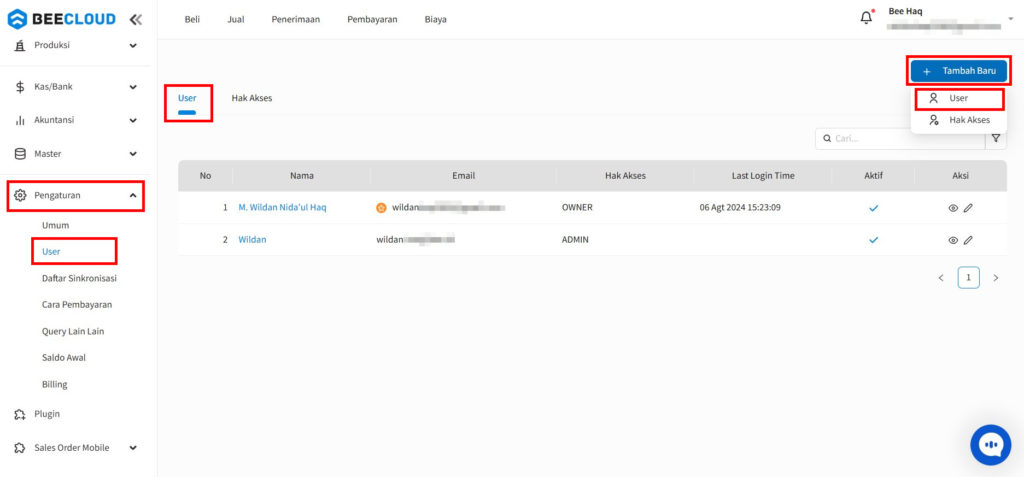
Gambar 1. Tambah User baru
2. Input data user sebagai berikut :
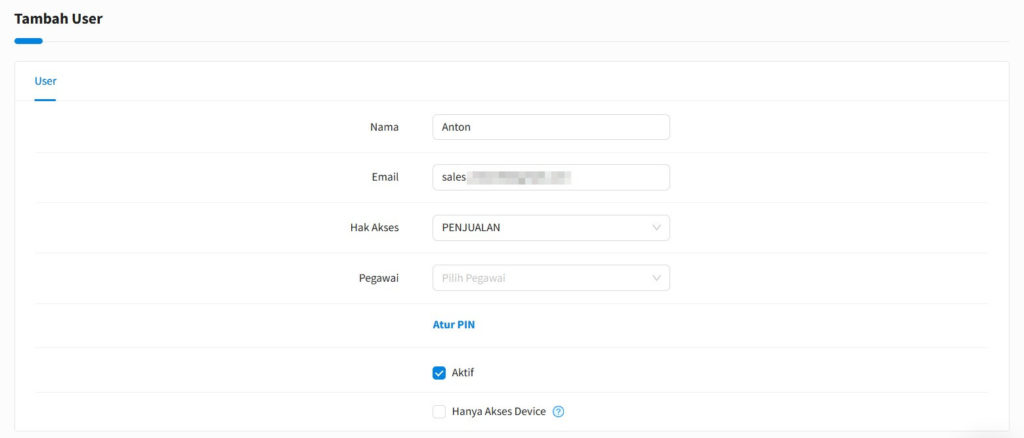
Gambar 2. Input Data User
3. Silahkan Checklist Hanya Akses Device
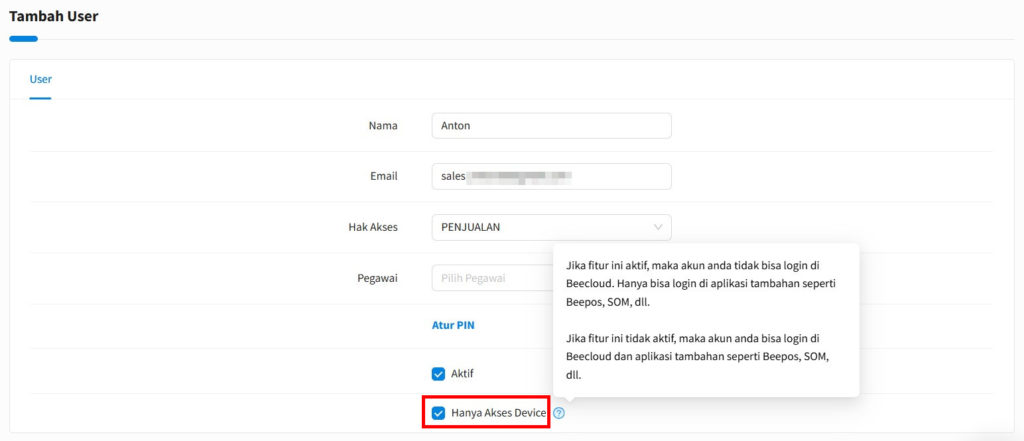
Gambar 3. Checklist Hanya Akses Device
Catatan :
Jika fitur ini aktif, maka akun anda tidak bisa login di Beecloud 3.0. Hanya bisa login di aplikasi tambahan seperti Beepos, SOM, dll.
Jika fitur ini tidak aktif, maka akun anda bisa login di Beecloud 3.0 dan aplikasi tambahan seperti Beepos, SOM, dll.
4. Untuk Default Setting bisa diatur jika user baru hanya diizinkan akses pada Cabang/Gudang/Kas/Bank tertentu saja. Jika user baru diizinkan untuk akses semuanya, maka tidak perlu diarahkan untuk Cabang/Gudang/Kas/Bank nya. Jika sudah klik |Simpan|
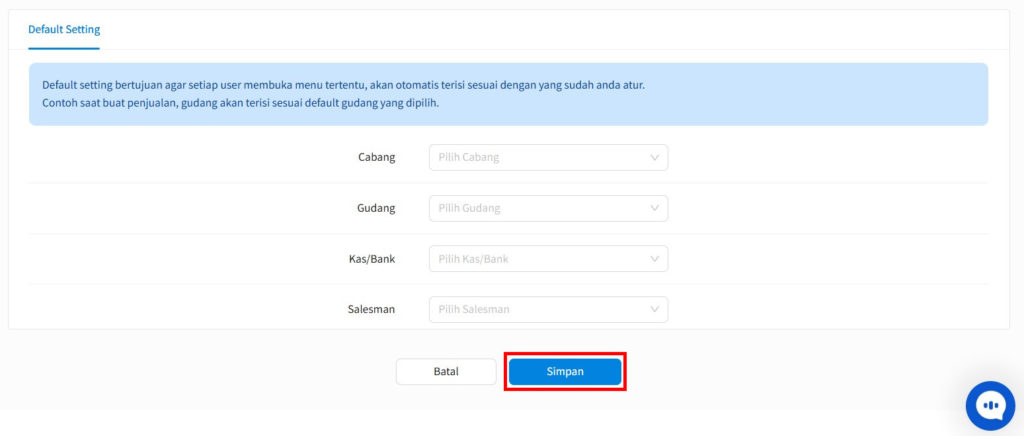
Gambar 4. Default Setting
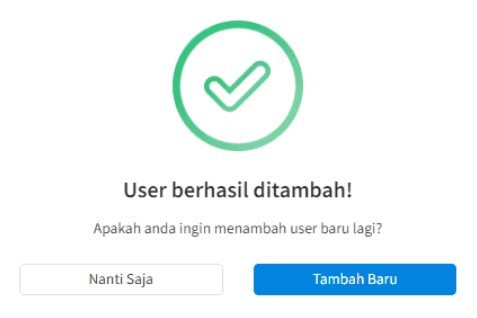
Gambar 5. Berhasil Tambah User
5. Untuk Passwordnya bisa di cek di inbox email tersebut. Jika tidak ada, mohon untuk cek folder spam juga
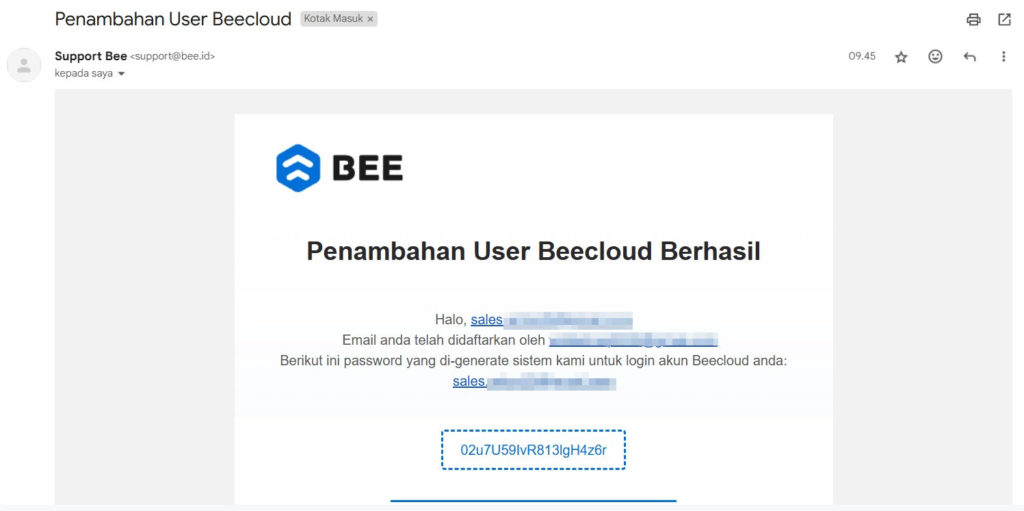
Gambar 6. Cek Inbox Email
6. Daftar user yang ada saat ini di Beecloud 3.0
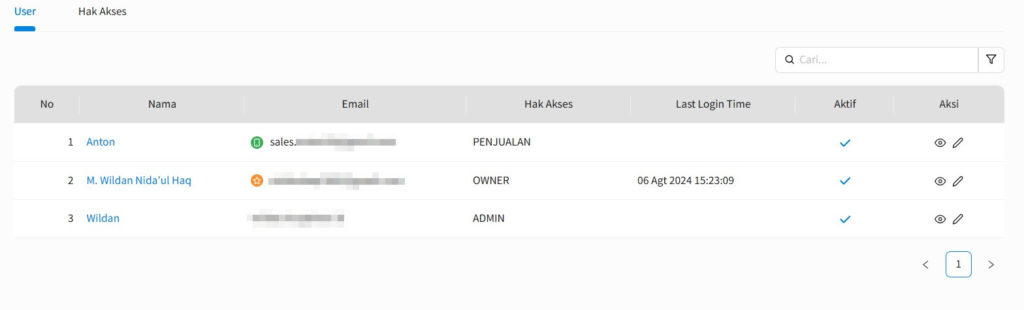
Gambar 7. Daftar User
Perhatian :
Mungkin dalam berjalannya waktu terdapat gambar atau alur yang tidak sesuai dengan Beecloud/Beepos/Beeaccounting yang anda gunakan, hal ini disebabkan karena adanya update pada program, Laporkan pada kami jika anda menemukan adanya ketidak sesuaian.


